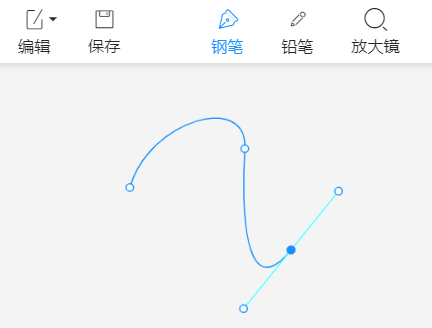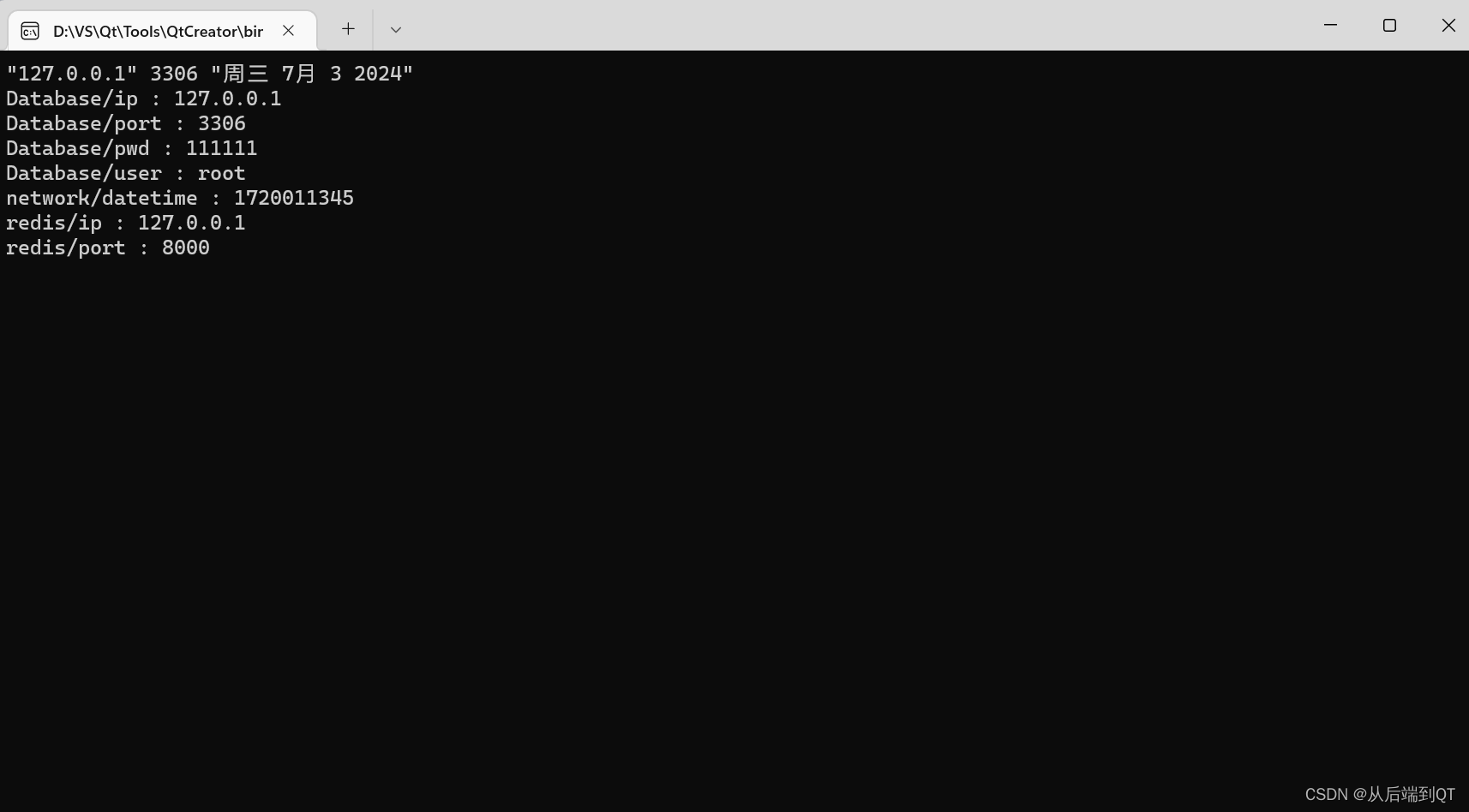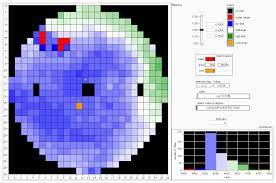Windows使用nxlog发送系统日志到Linux的rsyslog服务器
- 前言
- 一、IP地址规划及示意图
- 二、在windows上安装及配置nxlog
- 1.下载nxlog
- 2.安装nxlog
- 3.配置nxlog
- 4.创建对应日志路径的文件夹
- 三、windows上启动nxlog服务
- 四、在CentOS 7上配置日志存到指定位置文件
- 1.编辑/etc/rsyslog.conf 文件
- 2.重启rsyslog服务
- 五、验证日志服务器配置是否生效
- 1.在windows上使用批处理写入自定义消息到日志
- 2.在CentOS 7 的rsyslog服务端上验证是否收到自定义消息
前言
要将Windows系统日志发送到Linux的rsyslog服务器,可以使用一种叫做nxlog的工具。
nxlog是一款跨平台的日志管理工具,能够收集、转换和转发日志数据。
一、IP地址规划及示意图

二、在windows上安装及配置nxlog
1.下载nxlog
https://nxlog.co/products/nxlog-community-edition



2.安装nxlog


3.配置nxlog
新建txt文件,编辑内容如下,并将其重命名为nxlog.conf
替换C:\Program Files\nxlog\conf\nxlog.conf
define ROOT C:\Program Files\nxlog
Moduledir %ROOT%\modules
CacheDir %ROOT%\data
Pidfile %ROOT%\data\nxlog.pid
SpoolDir %ROOT%\data
LogFile %ROOT%\data\nxlog.log
<Extension _syslog>
Module xm_syslog
</Extension>
<Extension _exec>
Module xm_exec
</Extension>
<Input in>
Module im_msvistalog
</Input>
<Input logger>
Module im_file
File 'C:\\path\\to\\custom.log'
SavePos TRUE
Exec $Message = $raw_event;
</Input>
<Output out>
Module om_udp
Host 10.10.10.10
Port 514
Exec to_syslog_bsd();
</Output>
<Route 1>
Path in => out
</Route>
<Route 2>
Path logger => out
</Route>


4.创建对应日志路径的文件夹

三、windows上启动nxlog服务
打开“运行”对话框(按Win + R)。
输入services.msc并按回车。
在服务列表中找到nxlog,右键单击并选择“启动”。

四、在CentOS 7上配置日志存到指定位置文件
1.编辑/etc/rsyslog.conf 文件
实现来自不同客户端的日志,存储在不同的日志文件中
nano /etc/rsyslog.conf
if ($fromhost-ip == '10.10.10.30') then /var/log/client_logs/10.10.10.30.log
& stop

2.重启rsyslog服务
systemctl restart rsyslog
五、验证日志服务器配置是否生效
1.在windows上使用批处理写入自定义消息到日志
新建txt,编辑内容如下,并改后缀为bat执行
@echo off
echo %date% %time% Custom log message winchen789789 >> C:\path\to\custom.log
每次运行这个脚本都会将自定义日志消息写入到 custom.log 文件中,nxlog 会监视该文件并将日志消息发送到 rsyslog 服务器。
2.在CentOS 7 的rsyslog服务端上验证是否收到自定义消息
tail -f /var/log/client_logs/10.10.10.30.log

- END